Benutzer mussten Notizen oder nützliche Informationen wie E-Mail-Adresse, Telefonnummer und Facebook-/Twitter-ID aufschreiben, aber jetzt haben sich die Zeiten geändert. Diese alte Methode war nützlich, aber aufgrund der rasanten technologischen Entwicklung gilt sie heute als veraltet. Um dies zu überwinden, hat Microsoft eine App namens „ Haftnotizen. Der Haftnotizen Die App ermöglicht Benutzern das schnelle Verfassen von Notizen und bietet eine einfache Verwaltung.
Nachdem Sie diese Anleitung durchgearbeitet haben, erfahren Benutzer, wie sie „die Haftnotizen unter Windows verwenden“:
-
- Was ist die Windows Sticky Notes App und warum wird sie verwendet?
- Wie installiere ich die Sticky Notes-App unter Microsoft Windows?
- Wie verwende ich die Sticky Notes-App unter Microsoft Windows?
- Wie übertrage/kopiere ich Haftnotizen von einem System auf ein anderes?
- Wie kann ich die Haftnotizen-App auf Android-/IOS-Geräten anzeigen?
Was ist die Windows Sticky Notes App und warum wird sie verwendet?
Klebrig Anmerkungen wurde erstmals am veröffentlicht Windows Vista und ist nun in allen aktuellen Versionen enthalten. Mit dem Windows 10 2016-Jubiläumsupdate , Die Haftnotizen Die App wurde mit mehreren neuen Funktionen und vielen Verbesserungen gegenüber den bestehenden revolutioniert. Der Haftnotizen App für Microsoft Windows ist Ihre digitale Lösung zum Erstellen, Verwalten und Teilen von Notizen auf verschiedenen Geräten.
Wie installiere ich die Sticky Notes-App unter Microsoft Windows?
Der Haftnotizen Die App ist normalerweise auf Windows-Systemen vorinstalliert. Wenn Sie sie entfernt haben, befolgen Sie diese Schritte, um sie aus dem Microsoft Store zu installieren – einem Knotenpunkt einer riesigen Datenbank verifizierter und sicherer Apps:
Schritt 1: Öffnen Sie den Microsoft Store
Um den Microsoft Store zu öffnen, verwenden Sie die Suchleiste des Windows-Startmenüs und starten Sie ihn mit Offen Möglichkeit:
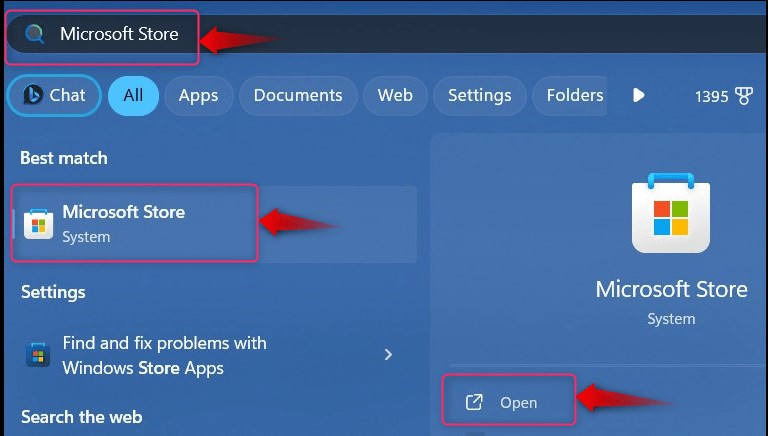
Schritt 2: Installieren Sie die Sticky Notes-App
Suchen Sie im Microsoft Store nach Microsoft-Haftnotizen, und schlage die Erhalten Klicken Sie auf die Schaltfläche, um den Downloadvorgang auszulösen:
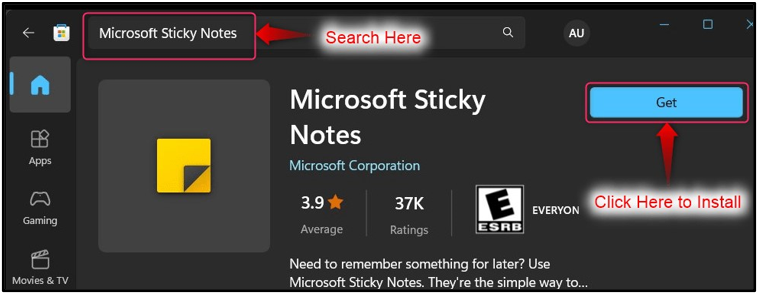
Nachdem der Downloadvorgang abgeschlossen ist, starten Sie das Haftnotizen App über das Windows-Startmenü. Hier bietet es auch mehrere Verknüpfungen, die einen direkten Zugriff auf die ermöglichen Haftnotizen Merkmale:

Wie verwende ich die Sticky Notes-App unter Microsoft Windows?
Der Haftnotizen Die App unter Windows kann auf folgende Weise effektiv genutzt werden:
Wie erstelle ich eine neue Notiz in der Sticky Notes App?
Um eine neue Notiz im zu erstellen Haftnotizen App, verwenden Sie die „ + ”-Schaltfläche in der oberen linken Ecke des Bildschirms:
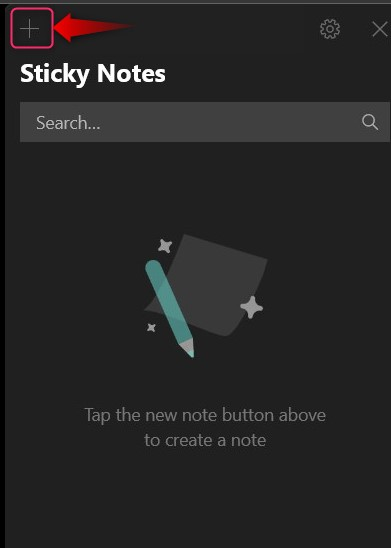
Es öffnet sich ein neues Fenster zum Erstellen einer neuen Notiz:
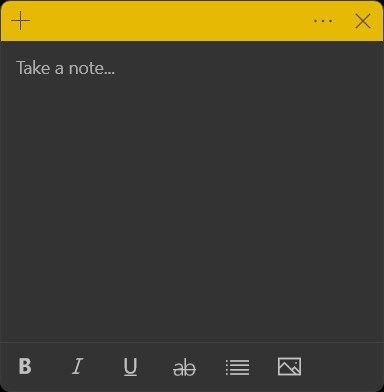
Im Haftnotizen App bietet Microsoft grundlegende Textbearbeitungsoptionen, darunter Folgendes:
-
- Der B um den Text fett zu machen (verwenden Sie die Tastenkombination STRG + B, um dies zu aktivieren).
- Der ICH um den Text kursiv zu machen (verwenden Sie die Tastenkombination STRG + I, um dies zu aktivieren).
- Der um den Text unterstrichen zu machen (verwenden Sie die Tastenkombination STRG + U, um dies zu aktivieren).
- Der ab um den Text durchzustreichen (verwenden Sie die Tastenkombination STRG + T, um dies zu aktivieren).
- Der Aufzählungszeichen umschalten Erstellen Sie die gepunkteten Aufzählungszeichen an der aktuellen Position des Cursors (verwenden Sie die Tastenkombinationen STRG + Umschalt + L, um dies zu aktivieren. Verwenden Sie es zweimal für eine numerische Liste und dreimal für eine alphanumerische Liste):

Nachdem Sie sich eine Notiz gemacht haben, drücken Sie die Taste Schließen (X) Klicken Sie oben rechts auf die Schaltfläche und es wird automatisch gespeichert:
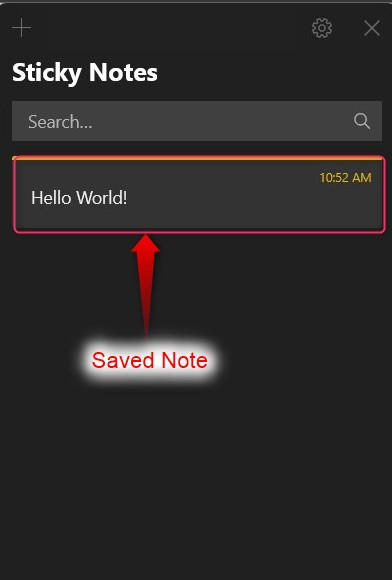
Wie füge ich in der Haftnotizen-App ein Bild zu einer Notiz hinzu?
Ein Bild macht es einfacher, sich daran zu erinnern, worum es in der Notiz ging. So fügen Sie ein Bild in eine neue Notiz ein Haftnotizen App, verwenden Sie die „ + Klicken Sie auf die Schaltfläche in der oberen linken Ecke des Bildschirms und wählen Sie im neuen Fenster die Option aus Bild Schaltfläche, wie hervorgehoben:
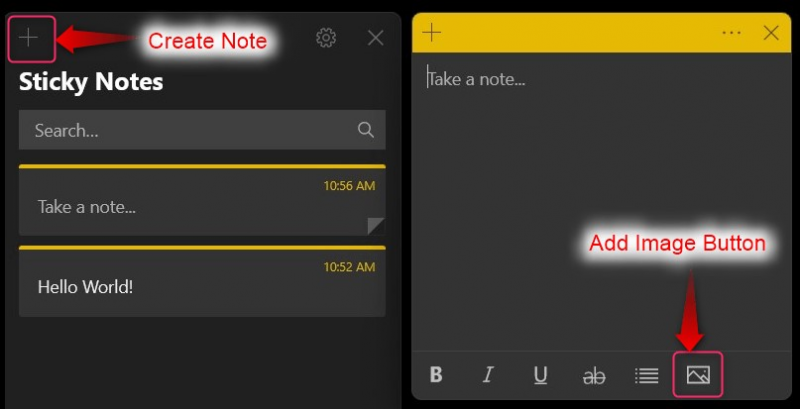
Der Haftnotizen Mit der App können Benutzer ein Bild zu vorhandenen Notizen hinzufügen. Doppelklicken Sie dazu auf das vorhandene Notiz , und verwenden Sie im neuen Fenster die Bild hinzufügen Schaltfläche, wie unten zu sehen:
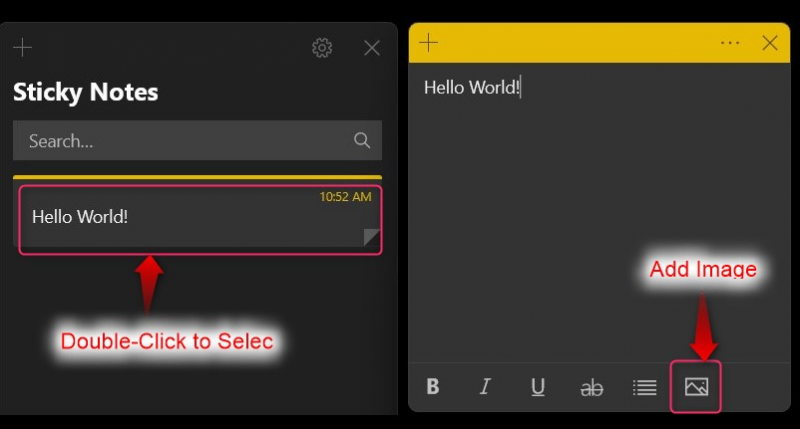
Wie lösche ich eine Notiz in der Haftnotizen-App?
Um eine zu löschen Notiz im Haftnotizen Klicken Sie in der App auf die drei Punkte neben Notiz Sie löschen möchten und wählen Sie die aus Notiz löschen Möglichkeit:
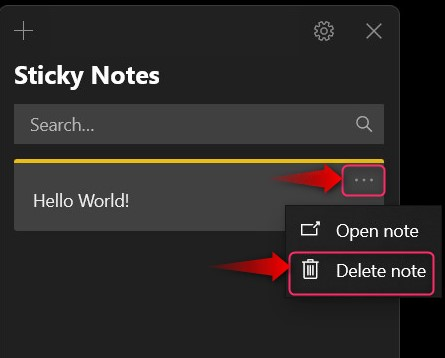
Wie kann ich die Haftnotizen-App anpassen?
Der Haftnotizen App kann über angepasst werden Gang in der Nähe der X Schaltfläche in der oberen rechten Ecke:
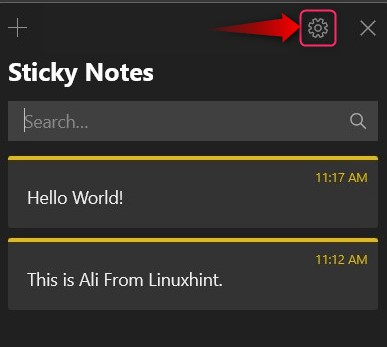
Es öffnet Einstellungen, Hier können Sie Folgendes anpassen:
-
- Benutzen Sie die anmelden Klicken Sie auf die Schaltfläche, um sich bei Ihrem Microsoft-Konto anzumelden und die Cloud-Synchronisierung für zu aktivieren Haftnotizen das du geschaffen hast. Auf diese Weise können Sie auch die anzeigen Haftnotizen von anderen Geräten.
- Der Aktivieren Einsichten Option ermöglicht die Haftnotizen App zum Lesen von E-Mail-Adressen, Telefonnummern, Website-Adressen usw. Es bietet auch Erinnerungen.
- Obwohl Benutzer die löschen können Anmerkungen, Ermöglichen der Vor dem Löschen bestätigen Die Option fordert Sie vor dem Löschen zur Bestätigung auf.
- Der Haftnotizen App bietet verschiedene Farbschemata wie z Hell dunkel, oder Benutze meinen Windows-Modus (verwendet das aktuelle Farbschema von Windows):
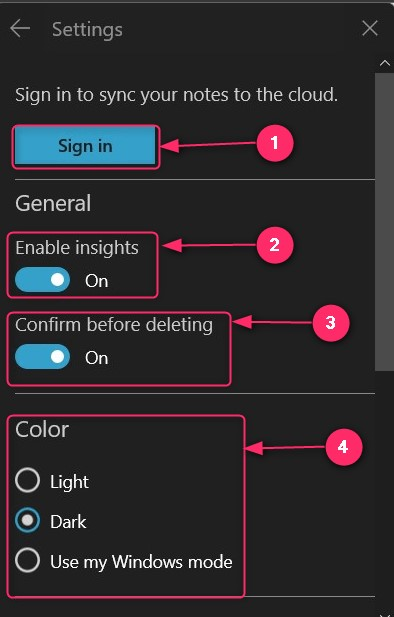
Wie ändere ich die Farbe von Haftnotizen in der Haftnotizen-App?
Mithilfe der Farben können Benutzer die Priorität der Notizen bestimmen. Dafür hat Microsoft das Farbsystem in das integriert Haftnotizen App. Wählen Sie dazu die drei Punkte auf der linken Seite aus X Taste:
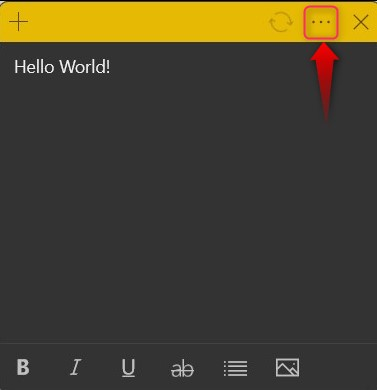
Es werden nun die Farben geöffnet, aus denen Sie wählen können:
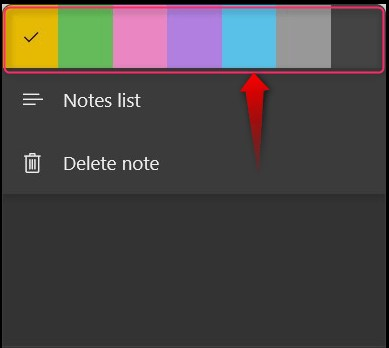
Notiz: Die Farben können auf die neuen oder alten Notizen eingestellt werden, die in der Windows Sticky Notes-App erstellt wurden.
Wie übertrage/kopiere ich Haftnotizen von einem System auf ein anderes?
Der Haftnotizen können von einem System auf ein anderes kopiert oder übertragen werden, indem Sie die folgenden Schritte ausführen:
Schritt 1: Navigieren Sie zum Ordner „Haftnotizen“.
Um das zu kopieren Haftnotizen Um von einem System zum anderen zu gelangen, drücken Sie die Taste Windows + R Tasten, um Windows Run zu öffnen, und fügen Sie den folgenden Befehl ein, um das zu öffnen Haftnotizen Ordner:
% LocalAppData % \Packages\Microsoft.MicrosoftStickyNotes_8wekyb3d8bbwe\LocalState
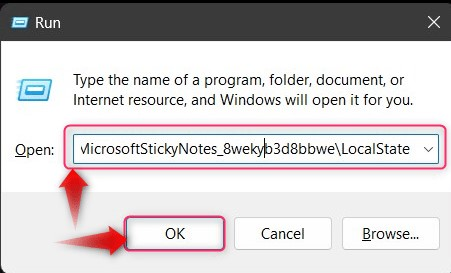
Schritt 2: Kopieren Sie die .shm-Datei und fügen Sie sie ein
Der ' .shm Die Datei enthält die Aufzeichnung der Haftnotizen ; Kopieren Sie es und fügen Sie es auf dem anderen System ein, auf dem Sie es hinzufügen möchten Haftnotizen . Wenn Sie das nicht entfernen möchten Haftnotizen Benennen Sie auf dem anderen System die kopierte Datei um und fügen Sie sie dann ein:
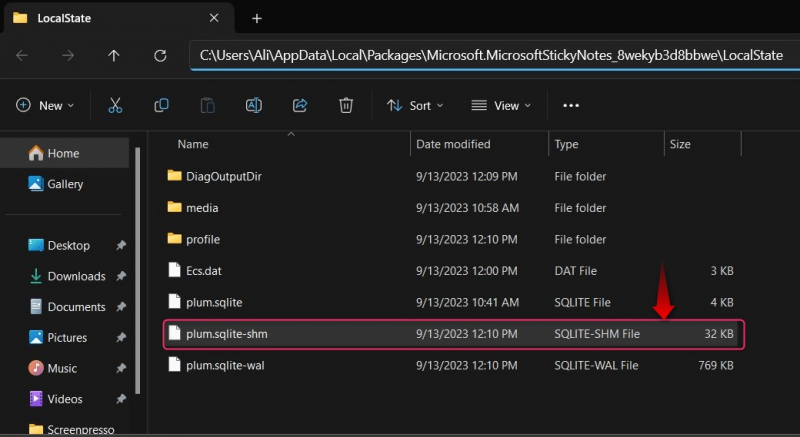
Wie kann ich die Haftnotizen-App auf Android-/IOS-Geräten anzeigen?
Der Haftnotizen kann mit der Cloud synchronisiert werden, sodass es auf mehreren Geräten verwendet werden kann, darunter Android Und IOS Geräte. Es ist verfügbar als Eine Note App in beiden Google Und Apfel Stores und kann über die folgenden Links heruntergeladen werden:
Bevor Sie das verwenden können Haftnotizen von Windows bis Android/IOS Geräte, gehen Sie zu Einstellungen (Aus der Windows Sticky Notes-App ), scrollen Sie nach unten und verwenden Sie die Jetzt synchronisieren Klicken Sie auf die Schaltfläche, um die aktuell gespeicherten Notizen geräteübergreifend zu synchronisieren:
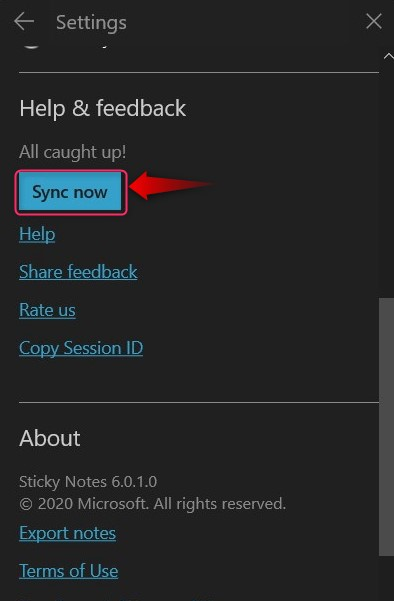
Das ist alles für die Verwendung der Sticky Notes-App unter Windows.
Abschluss
Der Haftnotizen Mit der App können Benutzer Haftnotizen unter Microsoft Windows schreiben, bearbeiten und verwalten. Es handelt sich um eine cloudbasierte App, die synchronisiert werden kann, und Sie können Sticky verwenden Anmerkungen über mehrere Geräte hinweg, einschließlich Android Und IOS Geräte. Es kann auch bis zu einem gewissen Grad angepasst werden Haftnotizen können problemlos von einem System auf ein anderes kopiert/übertragen werden.